光行资源网提供的GoldWave破解版百度云盘是一款十分功能强大的在线音频编辑工具,客户能够在软件中轻轻松松感受非常简单的编写方法,在这儿一站式进行音乐剪辑。GoldWave音频剪辑软件破解版内嵌了全新升级的软件页面,客户能够在软件中轻轻松松加上当地中的影音文件,在这个时间线上随意剪裁声频的时间点,那样就能迅速进行影音文件的制做。
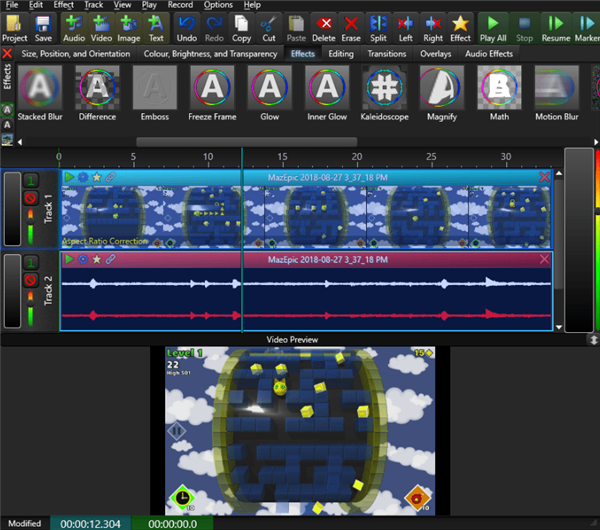
GoldWave汉化版能够从CD、DVD、视频文件格式获取响声,含有丰富多彩的数字音频处理动画特效,如一般的声效多谱勒、回音、混音、减噪到高級的计算公式,实际效果多多的。
GoldWave破解版使用说明
设置中文
手动设置 Options >> Language >> Active Language >> 中文 >> 重启软件即可.
使用注意事项:
1. 如果在你的电脑上第一次运行 GoldWave,会出现提示说你不是正确用户。解决方法是点击“选项”中的各个选项,运行并确定一下就可以了。
2.请不要在网络上直接运行 GoldWave ,那样会出现某些菜单显示为空白。请复制到本地硬盘运行 GoldWave 。
注:本软件要安装 Direct8 以上才能正常运行。
修改说明
不支持Xp,不支持32位系统,双击设置中文即可自动设置;
如不成功可手动设置Options-Language-Active Language-中文,确定后重启软件即可!
GoldWave破解版怎么合并音乐
1、打开GoldWave软件,依次导入待合成的音乐。导入的步骤为"文件——打开"
2、单击“文件——新建”,新建一个空白的音频文件,注意设置时间要比两段音乐的和大一些,这里的格式是“HH:MM:SS.T”,小编设置为5分钟,时间长点无所谓,最后截取有声音的部分就可以了
3、找到第一部分音乐要开始的位置,右健单击,选择“设置起始标记”
4、找到第一部分音乐要结束的位置,右键单击,选择“设置完结标记”
5、右键单击要选择的部分,选择“复制”
6、单击新建的空白音频文档,单击工具栏上的“粘贴”
7、继续按照3-5的步骤,复制需要的第二段音频,在新建的文档中粘贴第二段音频,如图,注意:在第一段音频的末端右键单击——设置起始位置,否则,你想做的第二段就变成第一段了
8、还可以对人声进行音量大小的调整,可以试听和调整音量。
9、调整好音量后,我们来给人声降噪吧,如下图所示,我们先找到并选取一段噪音波形,然后右键点击该段选取好的波形,选择“复制”。
10、“复制”好后,再右键点击该段噪音波形,点击“选择全部”。
11、选择好后,如下图所示,点击“降噪”按钮。
12、在弹出框中,如下图所示我们在“预置”项下选择“剪贴板噪音版”,最后点击“确定”就完成了人声的降噪处理。
GoldWave破解版怎么降噪
打开goldwave,新建文件以前,先录取一段声音,我们以说话声音为例,录音的时候点击左边的红色按钮,前五秒不要说话,录取噪音,然后开始说话,两句话就够用了,点击右侧的红色按钮停止录音。
?先来认识一下什么是噪声的声波,什么是说话的声音,黑色矩形标注出来的就是噪声,波幅很低,白色的矩形标注出来的波形就是说话的波形,与噪声有明显的区别,明白这个我们才能够进行下面的操作?
?右键单击,打开右键菜单,然后选择【选择全部】,将全部声音选中
?在菜单栏上执行:效果--滤波器---降噪,打开降噪对话框?
?在这里你会看到有很多参数让你设置,你不必对每个参数进行设置,只需要从图示中的下拉列表里选择‘初始噪音’即可,因为我们一开始录音的时候录了一段噪音,所以可以直接使用这个模式,点击确定按钮,完成降噪处理。?
?有时候,在初始位置没有噪声,我们可以根据其他模式来降噪,我们看到图示中有一段噪音在声音的中间?
?使用鼠标选中该段噪声,然后右键单击该选中部分,在右键菜单中选择【复制】?,这一步叫做取样,可以将噪声选取出来
?在?菜单栏上执行:效果--滤波器--降噪,和上面的步骤一样,打开降噪对话框
?在这里,我们在下拉列表里选择【剪贴板噪音】,然后点击确定按钮即可完成降噪?
?这里是降噪的效果,你会看到噪音部分的声波变成了一条直线或者类似一条直线。?
goldwave怎么降调
1、启动Goldwave
1)点击桌面上的Goldwave图标,或者在安装文件夹中双击Goldwave图标,就可以运行Goldwave;
2)第一次启动时会出现一个提示,这儿点“是”即可,自动生成一个当前用户的预置文件;
3)顺利进入后出现一个灰色空白窗口,旁边是一个暗红色的控制器窗口,它是用来控制播放的;
2、设置音乐
1)点击工具栏上的第二个按钮“打开”按钮,在出来的打开对话框中选择一首音乐文件(下载),打开它;
本课images文件夹中有一首 m1 文件,可以用作练习;
2)点菜单“效果-音调..”命令,出来一个对话框;
3)选中上边的半音,点减号按钮,或者直接在右边文本框里面直接输入-4,把下边的保持节拍打勾选中;
注意如果音乐较长,会需要大量的时间来处理,先用短的音乐来练习,点“确定”开始处理;
4)处理完成后,窗口里的音波变小,播放一下也可发现声音很低沉;
GoldWave破解版特色
播放所有您喜欢的歌曲
观看实时视觉效果。在快进或倒带时收听音频。更改播放速度以全新的方式听到您的音乐,或者通过耳朵学习歌曲或转录听写。
录制任何信号源
选择麦克风,线路输入,流媒体音频或您听到的内容(环回)内置输入。将转盘连接到录制LP,录制磁带的磁带录音机,录制收音机的接收器或录制自己的音乐,演讲或报告的高端USB麦克风。设置计时器以在特定日期和时间开始录制。当信号高于或低于给定水平时,使用电平激活记录继续并自动暂停记录。
与所有熟悉的命令编辑音频
包括Cut,Copy, Paste,Trim,Replace,和Overwrite。GoldWave的快速虚拟编辑意味着您可以在几秒钟内切片,切块和合并大型音频文件。 Mix和Crossfade歌曲一起只需点击几下。为播客,广播节目,PowerPoint演示文稿或舞蹈节目,花样滑冰,体操和健美操音乐提供音频。
应用数十种不同的音效
调节低音或高音Equalizer。即使用音量水平也是如此Auto Gain。轻松淡出和淡出背景音乐 Voice Over。用哔哔声或其他声音代替亵渎Censor。添加回声,混响,法兰等等。改变您的声音音调或使其听起来机械化,以实现独特的视频游戏扩展。在处理之前实时预览效果。大多数效果包括常用设置的预设,因此您不必是音频专家。
重新制定标准
重新管理旧的黑胶唱片或录音带
使用Noise Reduction和 Pop/Click过滤器来清理音频并消除嗡嗡声,嘶嘶声,噼啪声和咔嗒声。使用Spectrum Filter精确控制频率和音调。消除偏移和长时间的沉默。
使用实时视觉分析音频
查看频谱图,条形图,波形,电平表和其他有用的图表。在录制和播放过程中即时查看任何音频问题。通过视觉隔离高音呜呜声或低隆隆声,使过滤更容易。演示工程和数学概念,例如滤波器,傅里叶变换和信号处理。分析人类语音,鸟鸣,鲸鱼歌曲,引擎噪音和其他有趣的声音。
包含一系列功能强大的工具
使用该CD Reader工具直接从音频CD复制音频 。使用该File Merger工具加入许多文件。使用该Expression Evaluator工具生成您自己的声音和效果 。链接在一起的效果可以加快处理速度或使用该Effect Chain Editor工具创建新效果。使用该Cue Points工具为文件中的位置添加书签 ,或将长文件拆分为由提示点定义的片段。使用该Speech Converter工具创建网站,书籍和其他文本文档的音频版本, 以便您可以在执行其他操作时收听它们。听写麦克风转录文本。校对你的写作。
只需点击几下即可处理数百个文件
使用批量处理 来处理和转换完整的歌曲库:匹配不同歌曲的音量级别,提升低音,修剪前导和尾随静音,转换为MP3等等。支持 iTunes,m4a,wav,wma,mp3, ogg,aiff,au,vox,FLAC,甚至原始二进制数据。只需单击几下即可处理整个文件夹和子文件夹,并保留整个层次结构。高级用户可以利用命令行处理的强大功能和灵活性。
非常可配置
为程序中的几乎任何功能分配您自己的击键。适合手指快速或视力受损的人士使用。按照您的方式排列窗口,工具栏,效果条和控件。更改波形的颜色和一些视觉效果。为效果创建自己的预设。
软件亮点
GoldWave百度云,是一款十分好用的在线音频编辑工具!用户可以在软件中轻松体验最简单的编辑方式,在这里一站式完成音频剪辑。GoldWave音频编辑软件破解版内置了全新的软件界面,用户可以在软件中轻松添加本地中的音频文件,在这个时间轴上任意裁剪音频的时间点,这样就能快速完成音频文件的制作。播放所有您喜欢的歌曲,录制任何信号源









